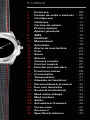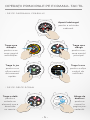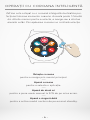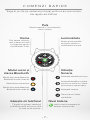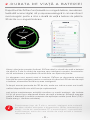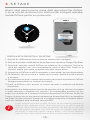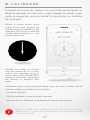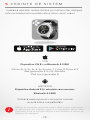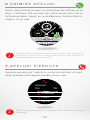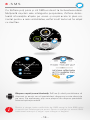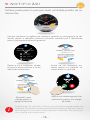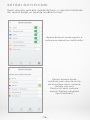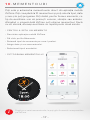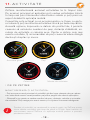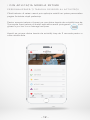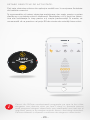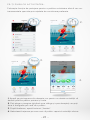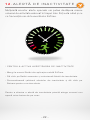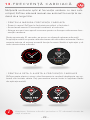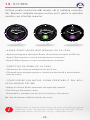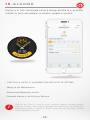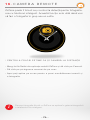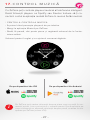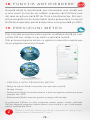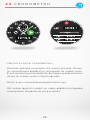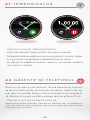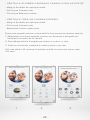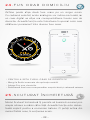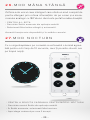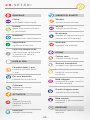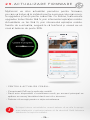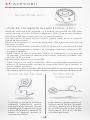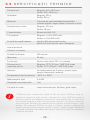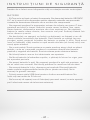-GHIDUL UTILIZATORULUI-

PRIMUL TELEFON INTELIGENT
FĂRĂ COMPROMISURI
Îţi mulţumim că ai ales MyKronoz ZeTime. Acum faci parte din fa-
milia internaţională a proprietarilor de ZeTime, adică a celor care,
împreună cu noi, au decis să încalce regulile ceasurilor inteligen-
te tradiţionale pentru a oferi un dispozitiv care să te însoţească
mereu fără niciun compromis. ZeTime s-a născut în Elveţia, ţară
cunoscută pentru tradiţia sa îndelungată în industria ceasurilor și
de aceea a fost creat și perfecţionat cu multă grijă și pasiune, avân-
du-se mereu în minte utilizatorul final. ZeTime este asamblat din
materiale de înaltă calitate și are la bază tehnologii avansate, care
fac din el nu numai un telefon inteligent uimitor, ci și într-un anumit
fel o superbă bijuterie, pe care o veţi purta cu mândrie în fiecare zi.
Carcasă de oțel inoxidabil: ZeTime este disponibil în 6 culori
diferite, din oţel inoxidabil cu grad mare de rezistenţă, care se
adaptează stilului tău, gustului tău și, ceea ce este mai important,
garantează cea mai îndelungată durabilitate în timp.
Sticlă din safir natural: Pentru a oferi cel mai bun ceas existent pe
piaţă, era obligatoriu să nu sacrificăm nimic în ceea ce privește ti-
pul de sticlă folosită pentru ZeTime. Din acest motiv am ales o sticlă
de safir special, care combină perfect cu panoul tactil personalizat.
Ecran TFT personalizat și mișcare inteligentă: Pentru a crea un ceas
inteligent revoluţionar trebuia să obţinem ceva nemaivăzut până acum!
Și anume să oferim un ceas cu un ecran TFT complet rotund, combinat
cu o mișcare mecanică inteligentă controlată de un CPU. Rezultatul este
halucinant și îi oferă utilizatorului o experienţă absolut unică.
5 Certificare ATM: Întrucât ceasurile noastre ne însoţesc aproape
peste tot unde ne ducem, am creat ZeTime astfel încât să ofere cele
mai bune performanţe în toate mediile, și mai ales în contact cu apa.
Baterie cu durată de până la 30 de zile: Mulţumită sistemului nostru
de operare proprietar, putem oferi nu numai o compatibilitate perfectă
atât cu dispozitive Androit, cât și cu iOS, ci și o durată de viaţă fără
precedent a bateriei. 3 zile în mod inteligent complet operativ și încă
30 de zile după stingerea ecranului, ceea ce vă garantează că nu veţi
rămâne niciodată fără vlagă pentru a vă monitoriza activităţile zilnice.

- 3 -
- 39 -
1. Încărcare
2. Durata de viață a bateriei
3. Configurare
4. Calibrare
5. Cerințe de sistem
6. Primire apeluri
7. Apeluri pierdute
8. SMS
9. Notificări
10. Mementouri
11. Activitate
12. Alerte de inactivitate
13. Puls
14. Somn
15. Alarmă
16. Camera remote
17. Control muzică
18. Funcție anti-pierdere
19. Previziuni meteo
20. Cronometru
21. Temporizator
22. Găsește-mi telefonul
23. Personalizează-ți ceasul
24. Fus orar domiciliu
25. Scuturat încheietură
26. Mod mâna stângă
27. Mod nocturn
28. Setări
29. Actualizare firmware
30. Curea ceas
31. Accesorii
32. Specificații tehnice
- 08 -
- 09 -
- 10 -
- 11 -
- 12 -
- 13 -
- 14 -
- 15 -
- 16 -
- 17 -
- 18 -
- 22 -
- 23 -
- 24 -
- 25 -
- 26 -
- 27 -
- 28 -
- 28 -
- 29 -
- 31 -
- 31 -
- 32 -
- 32 -
- 33 -
- 33 -
- 34 -
- 35 -
- 36 -
- 37 -
- 38 -
- 39 -
SUMAR

- 4 -
Ecran color
tactil
Buton
superior
Coroană
inteligentă
Buton
inferior
PREZENTARE GENERALĂ
I BUTON SUPERİOR
Apasă pentru a se ilumina ecranul, a reveni la pagina principală din
orice meniu sau a comuta ceasul în modul standby.
I BUTON İNFERİOR
• Apasă pentru a se ilumina ecranul, a reveni un pas în structura me-
niului, a ieși din meniu sau a accede la evenimentele din calendar
de la pagina principală.
• Apasă și menţine apăsat pentru a aprinde/stinge (ON/OFF).
I BUTON SUPERİOR + İNFERİOR
Apasă și menţine apăsate butoanele superior și inferior timp de
10 secunde pentru a reseta dispozitivul.
Avertisment: această operaţie va șterge toate datele stocate pe dispozitiv.
I COROANĂ İNTELİGENTĂ
• Rotește coroana pentru a naviga prin meniul principal.
• Apasă coroana pentru a selecta o aplicaţie.
• Apasă de două ori pentru a pune acele manual la 9:15
• Apasă o singură dată pentru a activa modul nocturn (de pe ecranul
standby).

- 5 -
Marketing weekly
meeting with Fred...
NO! Thi...
Hi , Jack ! H...
Yes , I’m ve...
Apasă îndelungat
pentru a schimba
cadranul.
Trage spre
dreapta
pentru a ac-
cesa meniul
activităilor.
Trage în jos
pentru a se
afișa meniul
de comenzi
rapide.
Trage o dată
pentru a
selecta un
element sau a
deschide
un meniu.
Atinge de
două ori
pentru a
reveni la
pagina pre-
cedentă.
OPERAŢII PRINCIPALE PE ECRANUL TACTIL
I DE PE CADRANUL CEASULUİ
I DE PE ORİCE ECRAN
Trage spre
stânga
pentru a ac-
cesa meniul
principal.
Trage în sus
pentru a afișa
centrul de
notificări.
X2

- 6 -
OPERAŢİİ CU COROANA İNTELİGENTĂ
Rotește coroana
pentru a naviga prin meniul principal.
-
Apasă coroana
pentru a selecta o aplicaie.
-
Apasă de două ori
pentru a pune acele manual la 9:15 de pe orice ecran.
-
Apasă o singură dată
pentru a activa modul nocturn de pe ecranul standby.
ZeTime este echipat cu o coroană inteligentă destinată a per-
fecţiona folosirea meniurilor ceasului. Aceasta poate fi folosită
din diferite meniuri pentru a selecta, a naviga sau a efectua
anumite setări. Prin apăsarea coroanei se confirmă selecţia.

- 7 -
COMENZI RAPIDE
Trage în jos de pe cadranul principal pentru a accesa comen-
zile rapide ale ZeTime.
Vreme
Poţi vedea instanta-
neu vremea actuală
și prognoza pentru
următoarele 3 zile.
Modul avion și
starea Bluetooth.
Luminozitate
Setarea luminozităţii
ecranului pentru o
vizibilitate mai bună.
Vibraie
Sonerie
Trece pe mut toate
notificările.
Activează vibraţiile (prestabilit).
Activează vibraţiile și soneria.
(Activează, de asemenea, și setările
personalizate din aplicaţia mobilă.)
Activează soneria.
Modul avion este dezactivat.
Bluetooth nu este conectat.
Modul avion este activat.
Modul avion este dezactivat.
Bluetooth este conectat.
Tă ajută să găsești telefonul
cu ZeTime dacă acesta se află
în raza sa de acţiune.
Indică nivelul remanent al
bateriei ceasului tău
Puls
Monitorizează și controlează-ţi
ritmul cardiac.
Nivel baterie
Găsește-mi telefonul

- 8 -
1.ÎNCĂRCAREA DISPOZITIVULUI ZETIME
Îţi recomandăm ca, înainte de a folosi dispozitivul ZeTime, să-l
încarci timp de 90 de minute.
ZeTime va fi operativ timp de până la 3 zile în modul ceas inteligent și încă
30 de zile în modul tradiţional.
ZETIME ÎNCĂRCĂTOR CABLU
1. Poziţionează spatele dispozitivului ZeTime pe staţia de încărcare.
2. Conectează cablul USB la încărcător.
3. Conectează capătul lung al cablului USB la o sursă de curent USB.
4. Se vede un indicator al nivelului bateriei care se umple, indicând avansul
încărcării, și care devine verde când bateria este complet încărcată.
5. Deconectează cablul după ce ai încărcat dispozitivul ZeTime.
Atunci când nivelul încărcării bateriei este redus, pe ecranul
ceasului apare indicatorul bateriei.
i

- 9 -
2.DURATA DE VİAŢĂ A BATERİEİ
Dispozitivul tău ZeTime funcţionează cu o singură baterie, care alimen-
tează atât ecranul digital, cât și mișcarea analogică în cel mai eficient
mod energetic pentru a oferi o durată de viaţă a bateriei de până la
30 de zile cu o singură încărcare.
Atunci când este complet încărcat, ZeTime oferă o durată de viaţă a bateriei
de până la 3 zile în modul de operare ceas inteligent complet, monitorizân-
du-vă activitatea și anunţându-vă notificările sau apelurile primite.
La atingerea unui anumit nivel al bateriei, ZeTime va deconecta automat
funcţiile de ceas inteligent pentru a continua să ofere încă 30 de zile de viaţă
a bateriei, alimentând astfel mișcarea inteligentă.
În timpul acestei perioade de 30 de zile, acele vor indica numai ora locală,
nefiind disponibilă nicio altă funcţie suplimentară.
poţi activa monitorizarea activităţii simultan cu modul analogic, dar trebuie
să știi că acest lucru afectează durata de viaţă a bateriei. Această operaţie
poate fi efectuată în setările avansate ale aplicaţiei mobile (mod Stins (Off) >
Acele merg + Urmărire activitate).
CHARGE
Funcţionarea timp de 3 zile a ceasului inteligent este estimată
pe baza utilizării anticipate a dispozitivului. Multe caracteristici și
funcţii - ca de ex. monitorizare FC și ecranul tactil - consumă mai
multă energie, motiv din care durata de viaţă actuală a bateriei
tale poate varia.
i

- 10 -
3.SETARE
Atunci când aprinzi pentru prima dată dispozitivul tău ZeTime
ţi se va solicita să descarci pe telefonul tău inteligent aplicaţia
mobilă ZeTime pentru a o putea seta.
I
PENTRU A SETA DİSPOZİTİVUL TĂU ZETİME
1. Asigură-te că Bluetooth este activat pe telefonul tău inteligent.
2. Descarcă aplicaţia mobilă Zetime de pe App store sau de pe Google Play Store.
3. Deschide aplicaţia mobilă ZeTime pe telefonul tău inteligent. Înscrie-te,
dacă ești membru nou sau conectează-te, dacă ai deja cont. După ce ai
introdus datele personale, urmează indicaţiile de pe ecran.
4. Asigură-te că ZeTime se află în apropiere și selectează-l pe lista dispozitivelor.
5. Pe telefonul tău se va afișa o cerere de asociere. Apasă Asociere pentru
a accepta.
6. În continuare vei primi o cerere de asociere pe ecranul dispozitivului ZeTime.
Atinge ecranul pentru a confirma asocierea.
7. După ce ZeTime a fost asociat cu succes vei primi o notificare pe ambele
dispozitive.
Este posibil ca la finalizarea procesului de asociere să ţi se solicite să instalezi
o nouă versiune a firmware-ului ceasului. Îţi recomandăm insistent să faci
acest lucru înainte de a începe să folosești dispozitivul tău ZeTime. Astfel vei
fi sigur că dispui de cel mai recent software pe dispozitivul tău și vei beneficia
de toate funcţiile acestuia. Înainte de a actualiza asigură-te că bateria telefo-
nului tău inteligent este încărcată cel puţin 30%.
După această asociere iniţială, ZeTime se va conecta automat la
telefonul tău inteligent atunci când este aprins și se află în raza de
acţiune. Dacă vrei să asociezi dispozitivul tău ZeTime cu alt cont
sau alt telefon inteligent, mai întâi va trebui să-l dezasociezi de la
cel actual. În aplicaţia mobilă, mergi la Setări > dă click pe Dezaso-
ciere ZeTime. Apoi repetă procesul de asociere descris mai înainte.
i

- 11 -
4.CALİBRARE
În timpul procesului de setare ţi se va solicita să efectuezi ca-
librarea manuală. Acesta este un pas obligatoriu pentru a ga-
ranta că ceasul tău. este sincronizat în timp perfect cu telefonul
tău inteligent.
Calibrarea poate fi efectuată după setare, direct pe ceas, în Setări sau din
aplicaţia mobilă, procedând în felul următor:
• Deschide aplicaţia.
• Dă click pe Setări și apoi pe Setări avansate.
• Apoi dă click pe Calibrare și urmează instrucţiunile de pe ecran.
Aliniază acul orelor cu punctul
roșu din partea de sus a ecra-
nului și acul minutelor cu cel al
orelor, apoi apasă URMĂTORUL
pentru a sincroniza dispozitivul
tău ZeTime cu telefonul inte-
ligent.
Pentru a calibra ceasul mișcă
acele rotind încet degetul pe
cadranul virtual al telefonului tău
inteligent. Poţi ajusta cu precizie
poziţia acelor atingând « + / - » pe
ecranul telefonului.
Dacă vei călători într-o regiune cu alt fus orar, nu uita să sincro-
nizezi ceasul cu aplicaţia mobilă pentru ca acesta să regleze
automat ora locală.
i

- 12 -
5.CERINŢE DE SISTEM
Vizitează www.mykronoz.com pentru cea mai
recentă listă a compatibilităţii.
-
iOS
-
Dispozitive iOS 8+ cu Bluetooth 4.0 BLE
iPhone 4s, 5, 5c, 5s, 6, 6s, 6s plus, 7, 7 plus, 8, 8 plus & X
iPad (generaţiile 3
,
4 și 5), iPad Mini,
iPod touch (generaţia 5)
-
ANDROID
-
Dispozitive Android 5.0+ selectate care recunosc
Bluetooth 4.0 BLE
ZeTime va sincroniza notificările pentru SMS, e-mail, medii socia-
le, evenimente din calendar, precum și mementouri pentru viaţa
personală, după ce aplicaţia ZeTime a fost instalată cu succes pe
telefonul tău inteligent.
i
Instalarea aplicaţiei mobile ZeTime pe telefonul tău inteligent
este necesară pentru a putea seta și folosi corect ceasul.

- 13 -
6.PRIMIRE APELURI
7.APELURI PIERDUTE
Atunci când primești un apel, pe dispozitivul tău ZeTime se va
afișa o notificare. Poţi accepta sau refuza apelul direct de la
încheietura mâinii. Apelul se va desfășura pe telefonul tău in-
teligent, nu pe ceas.
Apelurile pierdute pot fi văzute în centrul de notificări și în apli-
caţia dedicată pentru apeluri pierdute de pe ceas.
ANGELINA
INCOMING CALL
Utilizatorii SO Android pot răspunde la un apel primit trimiţând un
scurt mesaj de text sau un emoji direct de pe ceas (opţiune nu
disponibilă pentru utilizatori ai iOS).
Pentru a șterge toate apelurile pierdute apasă ecranul un timp mai
îndelungat.
i
i
JENNIFER
STEPHANE
CINDY
MAXIM

- 14 -
8.SMS
Cu ZeTime poţi primi și citi SMS-uri direct la încheietura mâinii.
Mulţumită mișcării sale inteligente proprietare, ZeTime detec-
tează informaţiile afișate pe ecran și mișcă acele în plan ori-
zontal pentru a mări vizibilitatea, astfel încât textul să fie afișat
cu clarittae.
Răspuns rapid (numai Android): ZeTime îţi oferă posibilitatea să
răspunzi cu emojis sau să prestabilești răspunsuri scurte direct de
pe ceas. De asemenea, poţi crea propriul tău răspuns prestabilit
folosind aplicaţia mobilă.
Pentru a șterge toate notificările de SMS mergi la lista SMS-urilor
și apasă mai îndelungat pe ecran. Pentru a șterge un anumit SMS,
selectează mesajul și trage-l spre stânga cu degetul.
i

- 15 -
9.NOTIFICĂRI
ZeTime poate primi în principiu toate notificările primite de te-
lefonul tău.
Evenimente din calendar: ZeTime sincronizează evenimentele din
calendar. Poţi vedea următoarele 16 evenimente pe ZeTime. Ceasul
tău inteligent îţi va notifica evenimentele următoare. Poţi glisa pen-
tru a șterge acest eveniment.
i
Fiecare notificare va apărea pe cadranul selectat, cu pictograma sa de-
dicată, pentru a identifica serviciul. Anumite notificări pot fi identificate
printr-o pictogramă albastră generică.
Pentru a citi o notificare, atinge
ecranul în zona acesteia și se va
deschide instantaneu.
Glisează-l spre
stânga pentru a
șterge notificarea.
Acele se vor îndepărta au-
tomat pentru a-ţi permite să
citești textul cu ușurinţă.
Apasă mai îndelungat pe lista
notificărilor pentru a le șterge
pe toate.

- 16 -
SETĂRI NOTIFICĂRI:
Dacă deschizi aplicaţia mobilă ZeTime și selectezi Notificări
din meniul Setări, se va afișa următorul ecran:
Pentru fiecare tip de
notificări poi selecta un tip
de avertizare dorit: sonerie,
vibraie sau mut.
Pentru a-l seta, extinde
meniul Opiuni atingând
tipul notificării.
Apasă butonul verde pentru a
activa sau dezactiva notificările.

- 17 -
10.MEMENTOURI
Poţi seta și administra mementourile direct din aplicaţia mobilă
ZeTime. Poţi crea până la 10 mementouri și poţi selecta tipul, data
și ora și le poţi programa. Poţi stabili, pentru fiecare memento, ce
tip de avertizare vrei să primești: sonerie, vibraţie sau ambele.
Atingând o singură dată ZeTime poţi elimina mementoul. Dacă
nu se elimină, aceeași avertizare se repetă peste două minute.
I PENTRU A SETA UN MEMENTO
• Deschide aplicaţia mobilă ZeTime
• Dă click pe fila Memento.
• Setează tipul de memento pe care-l preferi.
• Alege data și ora mementoului.
• Selectează tipul avertizării.
I PİCTOGRAMA MEMENTOULUİ
După ce ai setat mementourile, le poţi găsi în meniul corespunzător
pe ZeTime.
i
Sport

- 18 -
11.ACTIVITATE
ZeTime monitorizează automat activitatea ta în timpul zilei.
Pe ecranul principal al aplicaţiei poţi vedea activitatea zilnică
în timp real prin intermediul obiectivelor setate și poţi primi un
raport detaliat în aplicaţia mobilă.
Ceasul tău este echipat cu un accelerometru cu 3 axe, cu ajuto-
rul căruia îţi poţi monitoriza activitatea zilnică pe baza mișcărilor.
Această opţiune, împreună cu datele din profilul tău, îi permite
ceasului să calculeze numărul de pași, distanţa străbătută, mi-
nutele de activitate și caloriile arse. Pentru a obţine cele mai
exacte rezultate, îţi recomandăm să porţi ceasul la mâna stângă
dacă ești dreptaci și invers.
I DE PE ZETİME
MONITORIZEAZĂ-I ACTIVITATEA:
• Poţi accesa ecranul principal al activităţii glisând spre dreapta de pe cadran
sau selectând meniul corespunzător pe prima pagină din meniul aplicaţiilor.
• Glisează în jos pentru a vedea numărul de pași, distanţa, caloriile și minutele
de activitate. Poţi naviga prin acest meniu și cu ajutorul coroanei inteligente.
Tracker-ul activităţii se resetează la miezul nopţii, iar ZeTime poate
stoca datele activităţii tale timp de până la 10 zile. Apoi trebuie să
sincronizezi ceasul ZeTime cu aplicaţia mobilă pentru a preveni
pierderea datelor.
i
Activitate globală Pași
Calorii arse
Distanţă
Minute de activitate

- 19 -
I DİN APLİCAİA MOBİLĂ ZETIME
PERSONALIZEAZĂ-I TABLOUL DE BORD AL ACTIVITĂII
Când trebuie să setezi ceasul prin aplicaţia mobilă vei putea personaliza
pagina Activitate după preferinţe.
Pentru aceasta trebuie să apeși pe una dintre barele de activităţi timp de
3 secunde. Apoi trebuie să menţii apăsată această pictogramă și să
glisezi în jos sau în sus întreaga secţiune.
Apasă pe oricare dintre barele de activităţi timp de 3 secunde pentru a
salva modificările.

- 20 -
SETARE OBIECTIVE DE ACTIVITATE:
Poţi seta obiective zilnice din aplicaţia mobilă sau în secţiunea Activitate
din setările ceasului.
Îţi recomandăm să setezi obiective ambiţioase, dar reale, pentru a putea
desfășura o activitate zilnică sănătoasă. Bineînţeles că îţi poţi fixa obiec-
tive mai îndrăzneţe în timp pentru a-ţi crește performanţa. În medie, se
recomandă să se practice cel puţin 30 de minute de activităţi fizice zilnic.
Ceasul tău ZeTime monitorizează progresele pe care le faci către
atingerea unui obiectiv zilnic pe care îl alegi tu. Anumite ceasuri
arată progresul atingerii obiectivului prin intermediul unui inel sau al
unei bare, pentru a te menţine motivat. Atunci când atingi obiectivul,
ZeTime vibrează și afișează o notificare de atingere a obiectivului.
i
OK
Pagina se încarcă ...
Pagina se încarcă ...
Pagina se încarcă ...
Pagina se încarcă ...
Pagina se încarcă ...
Pagina se încarcă ...
Pagina se încarcă ...
Pagina se încarcă ...
Pagina se încarcă ...
Pagina se încarcă ...
Pagina se încarcă ...
Pagina se încarcă ...
Pagina se încarcă ...
Pagina se încarcă ...
Pagina se încarcă ...
Pagina se încarcă ...
Pagina se încarcă ...
Pagina se încarcă ...
Pagina se încarcă ...
Pagina se încarcă ...
Pagina se încarcă ...
Pagina se încarcă ...
Pagina se încarcă ...
Pagina se încarcă ...
-
 1
1
-
 2
2
-
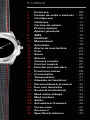 3
3
-
 4
4
-
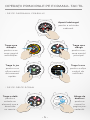 5
5
-
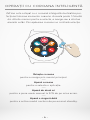 6
6
-
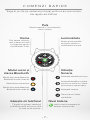 7
7
-
 8
8
-
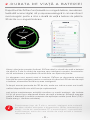 9
9
-
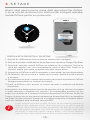 10
10
-
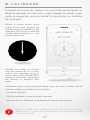 11
11
-
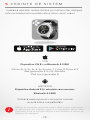 12
12
-
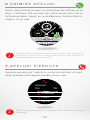 13
13
-
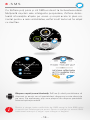 14
14
-
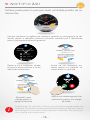 15
15
-
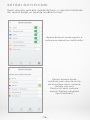 16
16
-
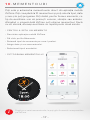 17
17
-
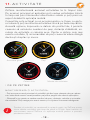 18
18
-
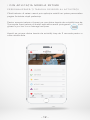 19
19
-
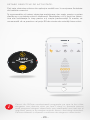 20
20
-
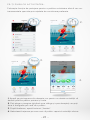 21
21
-
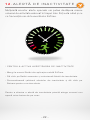 22
22
-
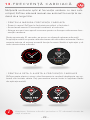 23
23
-
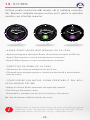 24
24
-
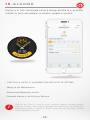 25
25
-
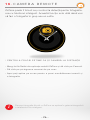 26
26
-
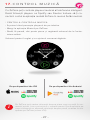 27
27
-
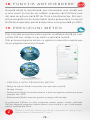 28
28
-
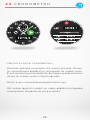 29
29
-
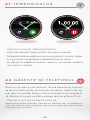 30
30
-
 31
31
-
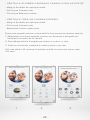 32
32
-
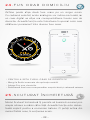 33
33
-
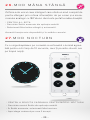 34
34
-
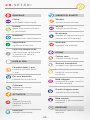 35
35
-
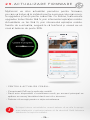 36
36
-
 37
37
-
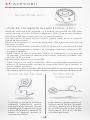 38
38
-
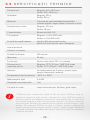 39
39
-
 40
40
-
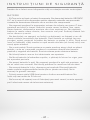 41
41
-
 42
42
-
 43
43
-
 44
44
MyKronoz ZeTime Premium Manualul utilizatorului
- Tip
- Manualul utilizatorului
- Acest manual este potrivit și pentru
Alte documente
-
Polar M430 Manual de utilizare
-
Polar M200 Manual de utilizare
-
Polar A370 Manual de utilizare
-
Polar A360 Manual de utilizare
-
Bticino X8000 Manual de utilizare
-
Polar OH1 optical heart rate sensor Manual de utilizare
-
Polar M400 Manual de utilizare
-
Polar M200 Ghid de inițiere rapidă
-
Polar M430 Ghid de inițiere rapidă
-
Polar A300 Manual de utilizare